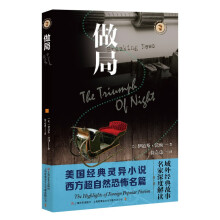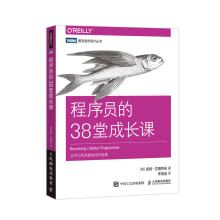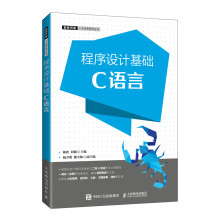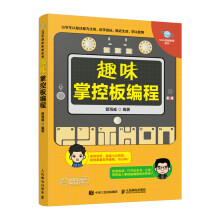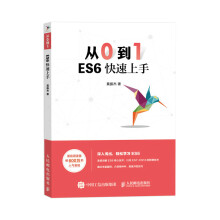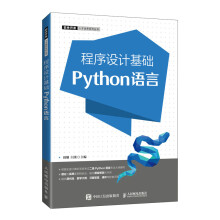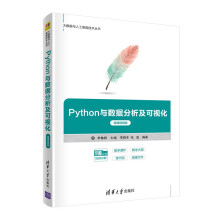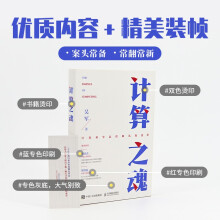《Illustrator CS5中文版从入门到精通》以由浅人深的方式介绍Illustrator CS5中文版的使用方法。Illustrator CS5中文版是用于印刷、多媒体制作及联机制图的应用程序。它既可以处理矢量图形,也可以处理位图图形。《Illustrator CS5中文版从入门到精通》内容既有基础知识的介绍,也有高级专业知识的讲解,内容浅显易懂,实例实用丰富,可操作性强。阅读《Illustrator CS5中文版从入门到精通》可以使读者从入门水平提高到高级应用的水平,并能掌握使用Illustrator CS5中文版处理各类矢量图形和位图图形的技巧。<br> 《Illustrator CS5中文版从入门到精通》适合初级和中级读者阅读,也可以作为各类电脑美术设计人员的参考用书。
展开